Jeśli Twój klub oferuje różne rodzaje zajęć na przykład zajęcia grupowe, treningi EMS i kursy tańca, wprowadź dodatkowy grafik lub kilka grafików widocznych online dla klubowiczów. Dzięki temu rozwiązaniu wszystkie zajęcia nie będą widoczne w jednym zbiorczym grafiku, a uzyskasz przejrzystość widocznych zajęć, co ułatwi zapisy. Pokażemy Ci jak w łatwy sposób to skonfigurować.
Podane rozwiązanie polega na tym, że po przejściu do grafiku dostępny jest widok domyślny (główny grafik najpopularniejszych wystąpień np. zajęć grupowych), a po wyszukaniu za pomocą jednego z filtrów, klubowicz może przejść do innego interesującego go grafiku zajęć (np. treningów EMS):

Pierwszy krok
Utwórz standardowy grafik najpopularniejszych zajęć, który domyślnie będzie widoczny (bez konieczności wyszukiwania)
- Stwórz profil instruktora
- Dodaj typ zajęć
- Ustal kiedy zajęcia będą się odbywać
Drugi krok
Utwórz grafik np. dla treningów EMS widoczny po wyszukaniu.
- Dodaj instruktora jak przy standardowych zajęciach grupowych
- Utwórz główną kategorię/nazwę dodatkowego grafiku w formie nadrzędnego typu zajęć – pozwoli to klubowiczom wyszukać zajęcia za pomocą jednej, głównej nazwy:W tym celu przejdź do zakładki Ustawienia klubu –> Konfiguracja –> Grafik –> Typy zajęć –> ikona plusa
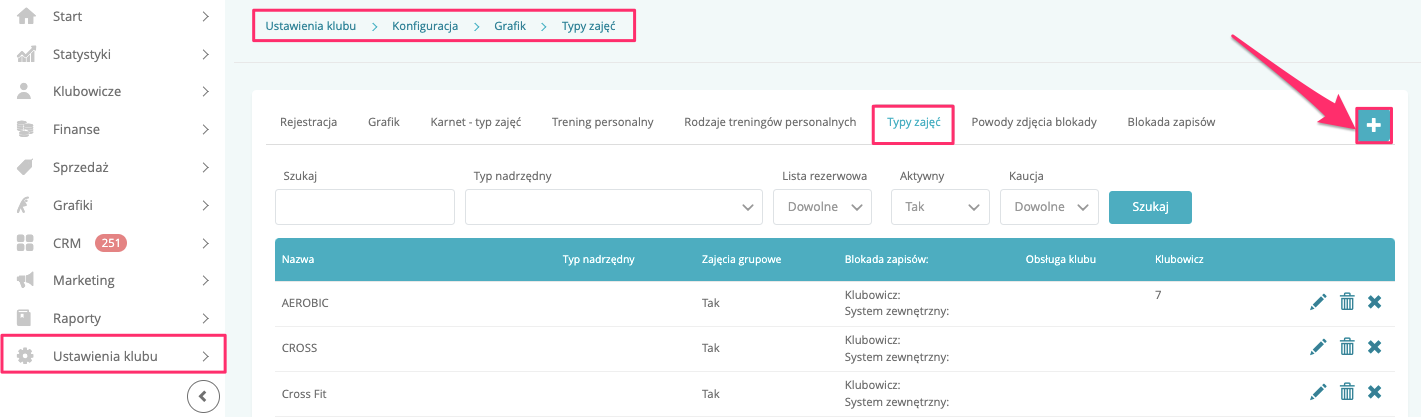
Wypełnij formularz: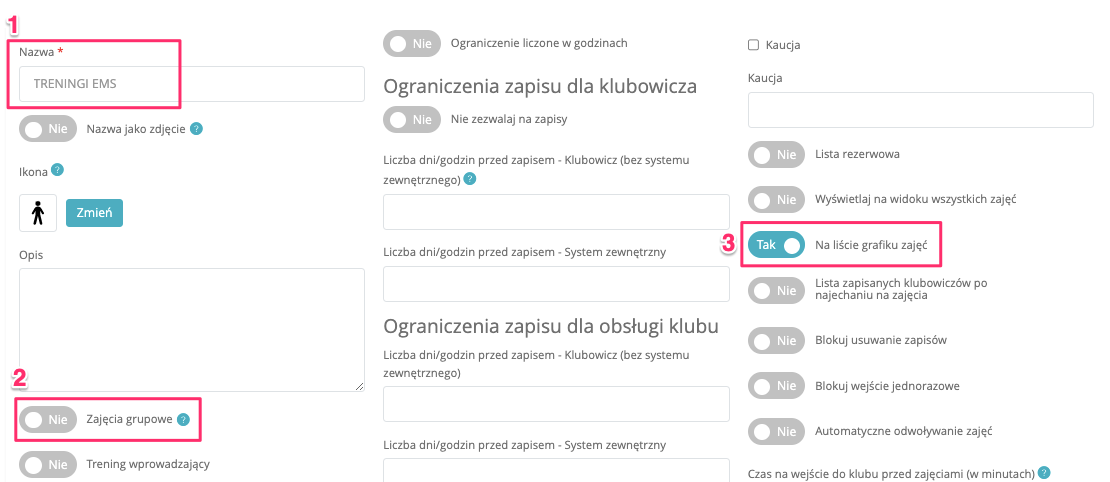 Najważniejsze jest wypełnienie:
Najważniejsze jest wypełnienie:
– nazwy w tym przypadku kategorii zajęć/dodatkowego grafiku (np. Treningi EMS, Grafik zajęć tanecznych, Grafik zajęć dodatkowych),
– zaznaczenie na NIE suwaka Zajęcia grupowe,
– oraz zaznaczenie suwaka Na liście grafiku zajęć – ten suwak odpowiada za możliwość wyszukiwania zajęć po nazwie. - Utwórz kolejny typ zajęć, który przypiszesz do wcześniej dodanego profilu nadrzędnego/ kategorii/nazwy grafiku – wprowadź nazwę konkretnych zajęć np. trening EMS z Adamem, trening EMS 30 minut
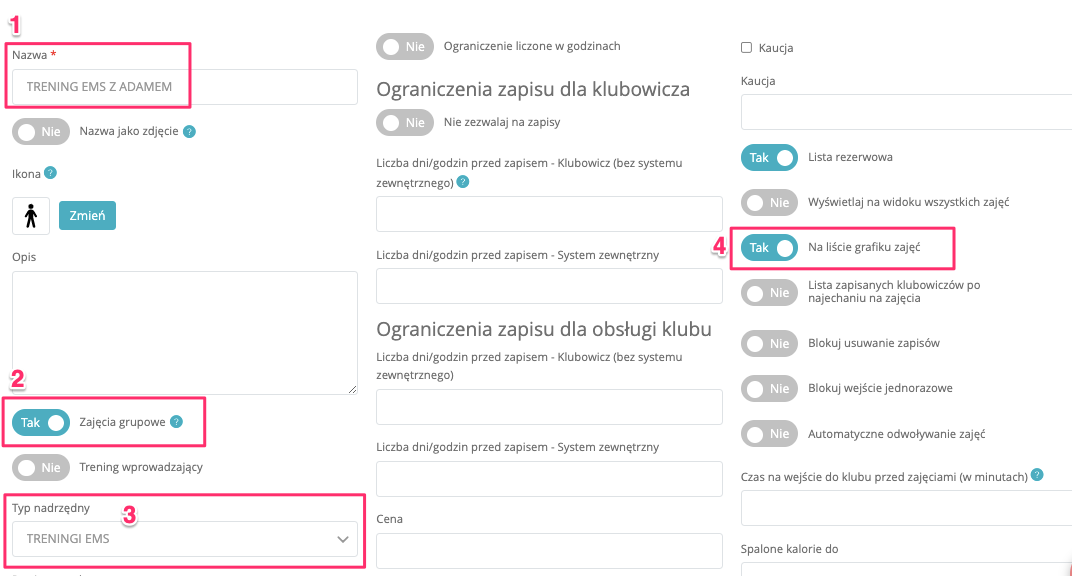 Najważniejsze jest wypełnienie:
Najważniejsze jest wypełnienie:
– nazwy (np. trening EMS z Adamem, trening 30 minut, trening 60 minut)
– pozostawienie zaznaczenia na TAK suwaka Zajęcia grupowe,
– wybranie typu nadrzędnego (utworzonego w punkcie 2.)
– oraz zaznaczenie suwaka Na liście grafiku zajęć – ten suwak odpowiada za możliwość wyszukiwania zajęć po nazwie.Ważne! Pozostałe pola formularza wypełnij według potrzeb i zasad działania zapisów. Pamiętaj jednak, że zaznaczony suwak „Wyświetlaj na widoku wszystkich zajęć” sprawi, że grafik nie będzie ukryty, tylko w domyślnym widoku.
- Dodaj „nieprawdziwy” terminarz dla samej kategorii/nazwy grafiku, aby nazwa wyświetlała się w odpowiednim filtrze.W tym celu przejdź do zakładki Grafiki –> Usługi –> kliknij w ikonę plusa
 Wypełnij formularz:
Wypełnij formularz:
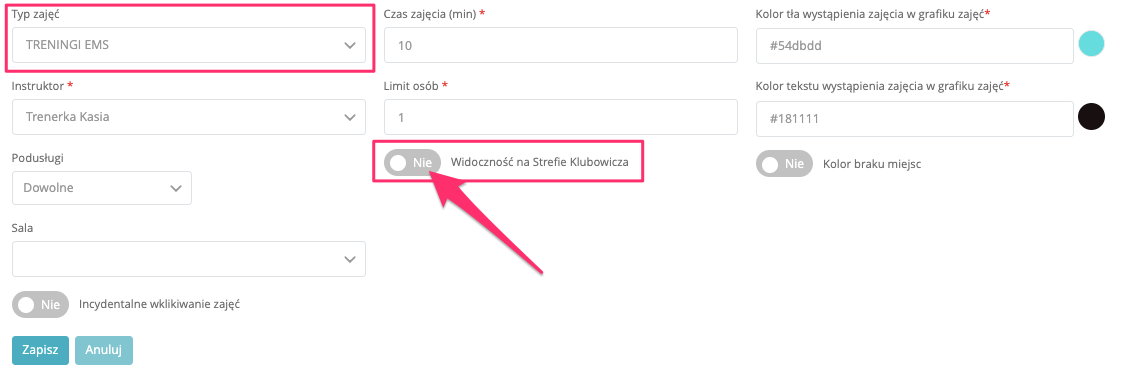 Możesz wypełnić dane według zdjęcia.Następnie przejdź do zakładki Grafiki –> Terminarze –> kliknij w ikonę plusa
Możesz wypełnić dane według zdjęcia.Następnie przejdź do zakładki Grafiki –> Terminarze –> kliknij w ikonę plusa
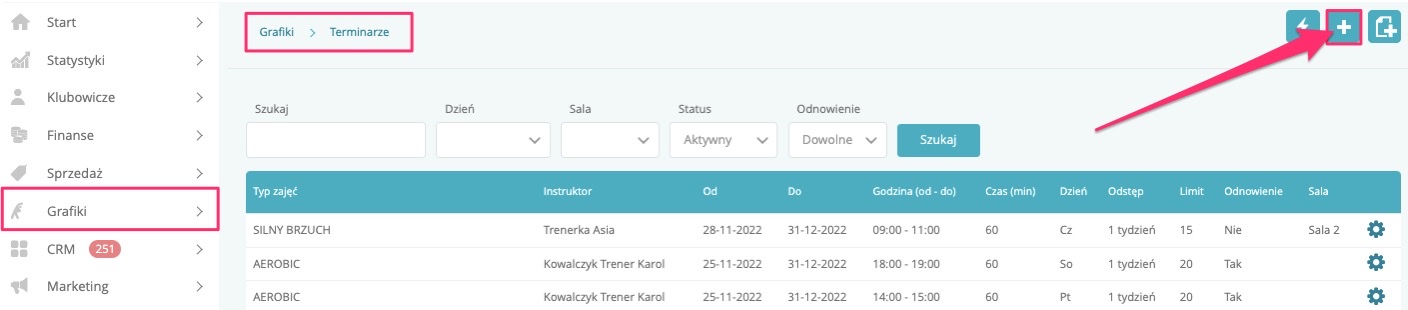
Wypełnij formularz:
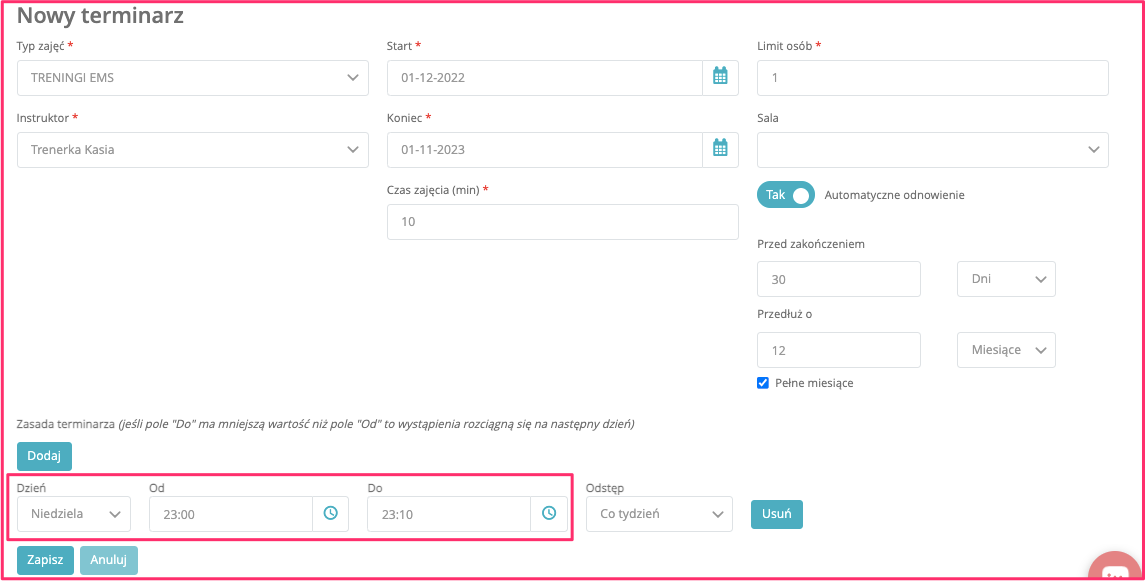
Możesz wypełnić dane według zdjęcia.Tak dodane zajęcia, nie będą widoczne online, dzięki czemu zapis również nie będzie możliwy. Ich utworzenie jest konieczne wyłącznie ze względu na możliwość wygodnego filtrowania.
- Dodaj regularne terminarze dla wprowadzonych zajęć zgodnie z punktem 3.W tym celu przejdź do zakładki Grafiki –> Usługi –> kliknij w ikonę plusa i wypełnij formularz:
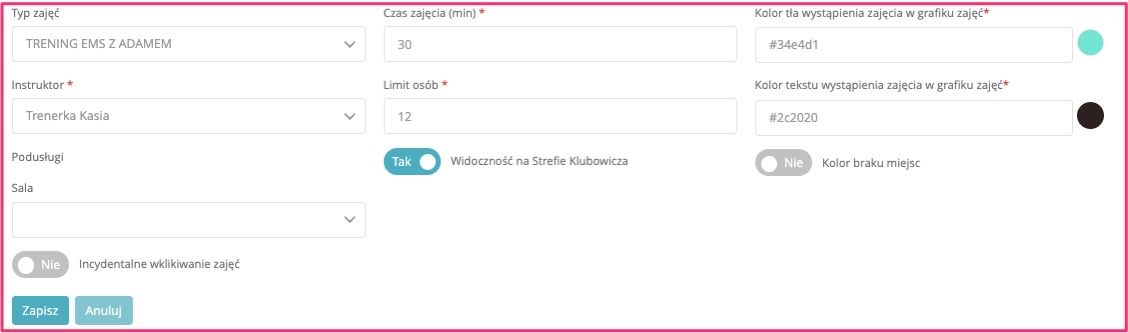
- Następnie przejdź do zakładki Grafiki –> Terminarze –> kliknij w ikonę plusa i wypełnij kolejny formularz:
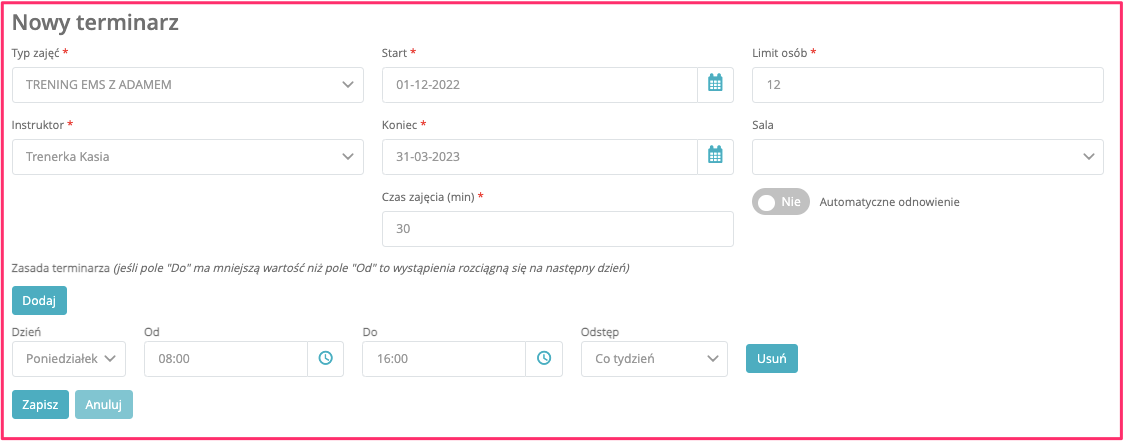
Widok utworzonego grafiku dla pracowników
Widok domyślnego grafiku w zakładce Grafiki –> Grafik:
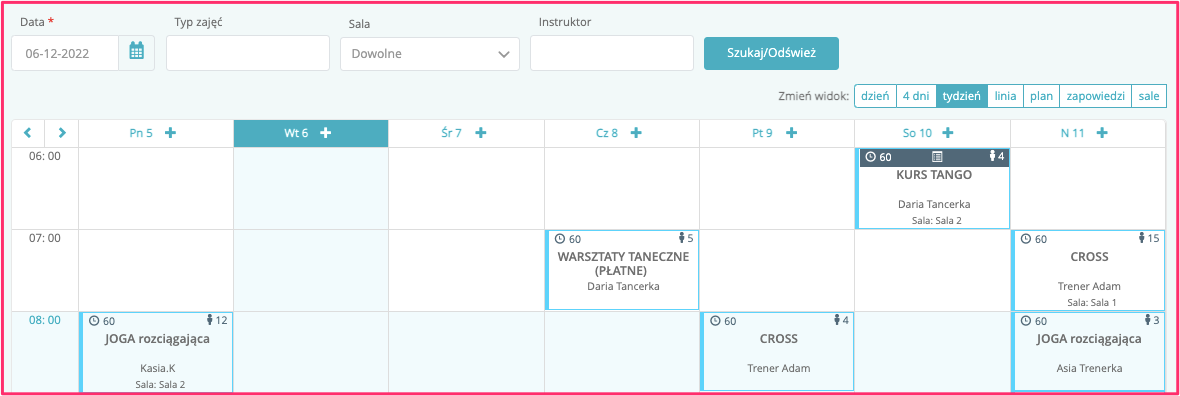
Widok po wyszukaniu dodatkowego grafiku w zakładce Grafik –> Grafik:
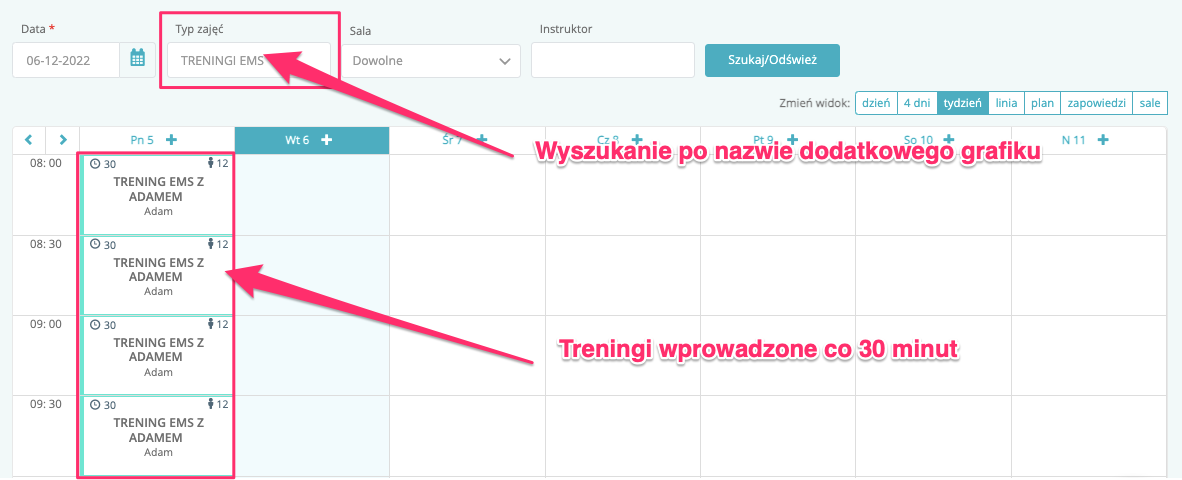
Widok utworzonego grafiku dla klubowiczów
Widok domyślnego grafiku:
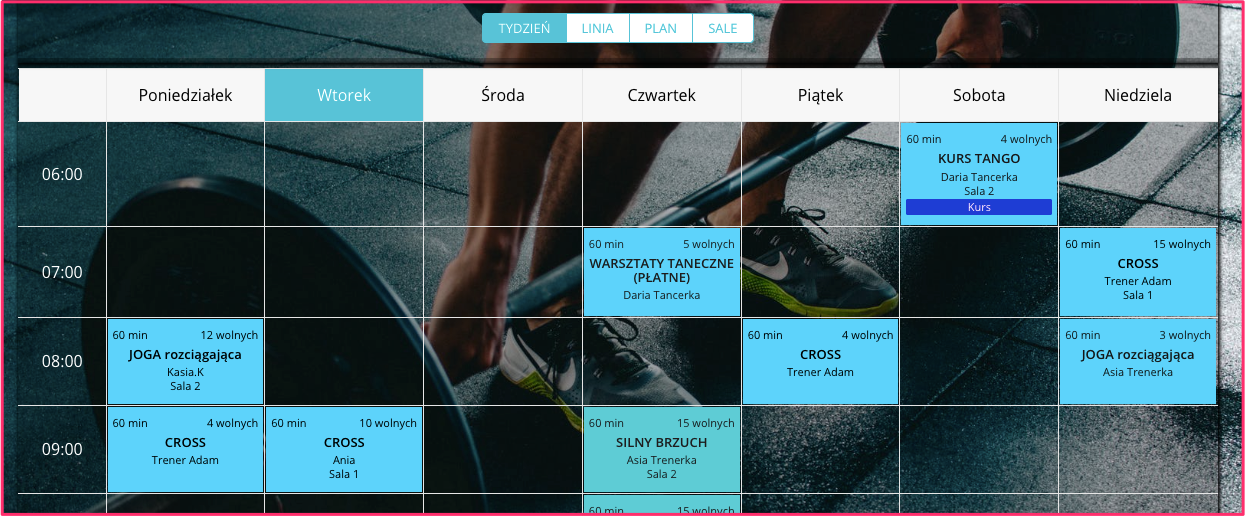
Widok dodatkowego grafiku po wyszukaniu przez filtr Typy zajęć:
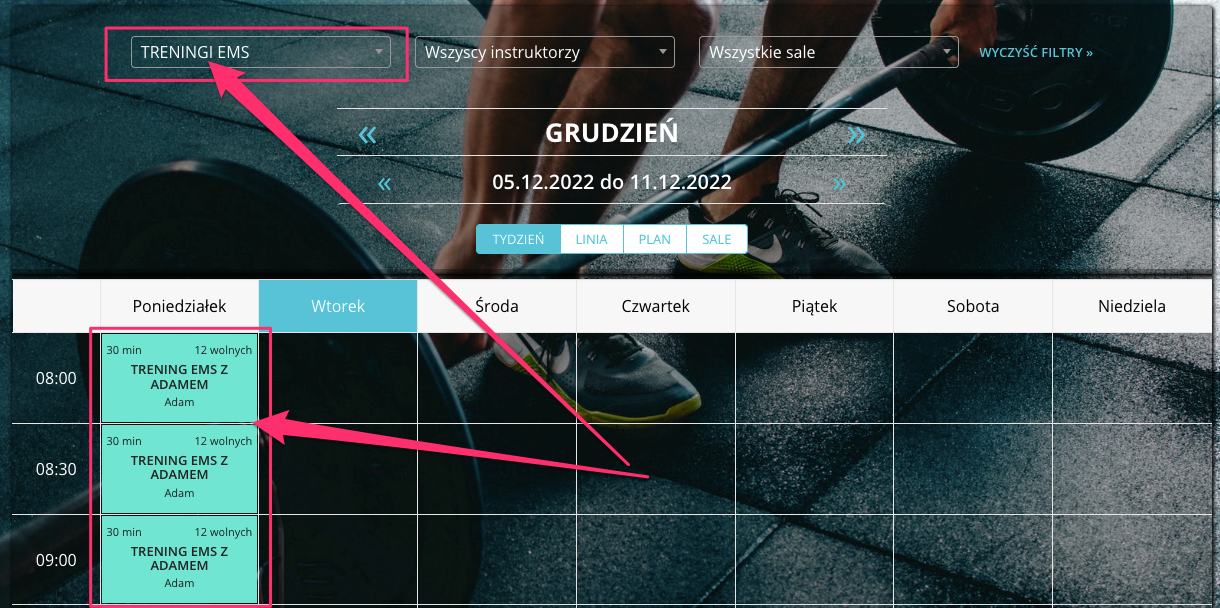
Ważne! Ukrycie dodatkowego grafiku nie działa dla aplikacji mobilnej.
